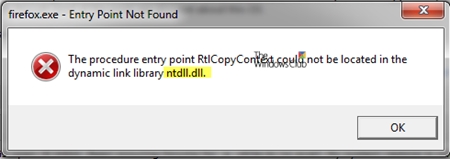Bug 'nafaqat do'stlar bilan turli xil o'yinlarni o'ynash uchun juda yaxshi xizmat bo'libgina qolmay, balki to'liq huquqli musiqa pleyeri sifatida ham harakat qilishi mumkin. Buxoriy ishlab chiqaruvchilari yaqinda ushbu dasturga musiqiy ijroni qo'shdilar. Ushbu xususiyat yordamida siz kompyuteringizdagi har qanday musiqani tinglashingiz mumkin. Odatiy bo'lib, Steam musiqa to'plamiga faqat Steam-da sotib olingan o'yinlarning saundtreki sifatida taqdim etilgan qo'shiqlar qo'shiladi. Ammo, o'zingizning musiqangizni to'plamga qo'shishingiz mumkin. Steam-ga qanday musiqa qo'shishingiz mumkinligini bilish uchun o'qing.
Steam-ga o'zingizning musiqangizni qo'shish boshqa musiqa pleyerining kutubxonasiga musiqa qo'shishdan ko'ra qiyinroq emas. Musiqangizni Steam-ga qo'shish uchun Steam sozlamalariga o'tishingiz kerak. Buni yuqori menyu orqali amalga oshirish mumkin. Buning uchun "Steam" -ni, so'ng "Sozlamalar" bo'limini tanlang.

Shundan so'ng, ochilgan sozlash oynasida "musiqa" yorlig'iga o'tishingiz kerak.

Musiqani qo'shishdan tashqari, ushbu oyna Steam-da boshqa pleyer sozlamalarini o'rnatishga imkon beradi. Masalan, bu erda siz musiqaning ovozini o'zgartirishingiz, o'yin boshlanganda musiqani avtomatik ravishda to'xtashini sozlashingiz, yangi qo'shiq yangrayotganida bildirishnomani yoqishingiz yoki o'chirib qo'yishingiz va kompyuteringizdagi qo'shiqlarni ko'rish jurnalini yoqishingiz yoki o'chirib qo'yishingiz mumkin. Steam-ga musiqangizni qo'shish uchun siz "qo'shiqlar qo'shish" tugmasini bosishingiz kerak. BILMAYDING oynada, Steam Explorer-ning kichik oynasi ochiladi, unda siz qo'shmoqchi bo'lgan musiqiy fayllar joylashgan papkalarni belgilashingiz mumkin.
Ushbu oynada siz kutubxonaga qo'shmoqchi bo'lgan musiqangiz bilan papkani topishingiz kerak. Kerakli papkani tanlaganingizdan so'ng, "tanlash" tugmachasini bosing, keyin Steam pleerining sozlash oynasida "ko'rish" tugmasini bosishingiz kerak. Bosgandan so'ng, Steam musiqa fayllari uchun tanlangan barcha papkalarni tekshiradi. Siz belgilagan papkalar soniga va ushbu papkalardagi musiqa fayllari soniga qarab, bu jarayon bir necha daqiqa vaqt olishi mumkin.
Tekshirish tugagandan so'ng siz qo'shilgan musiqani tinglashingiz mumkin. O'zingizning musiqiy kutubxonangizdagi o'zgarishlarni tasdiqlash uchun OK ni bosing. Musiqa kutubxonasiga borish uchun siz o'yinlar kutubxonasiga borishingiz va formaning qismlarini BUNGA EMAS BO'LGAN Filtrni bosishingiz kerak. Ushbu filtrdan "musiqa" elementini tanlashingiz kerak.

Steam-dagi musiqangiz ro'yxati ochiladi. Qayta tinglashni boshlash uchun o'zingiz xohlagan trekni tanlang va keyin tinglash tugmasini bosing. Siz xohlagan qo'shiqni ikki marta bosishingiz mumkin.

O'yinchining o'zi quyidagicha.

Umuman olganda, pleerning interfeysi musiqa ijro etadigan dasturga o'xshaydi. Musiqani tinglashni to'xtatish tugmasi ham mavjud. Siz barcha qo'shiqlar ro'yxatidan ijro etiladigan qo'shiqni tanlashingiz mumkin. Shuningdek, siz qo'shiqni takrorlashni yoqishingiz mumkin, shunda u cheksiz ijro etiladi. Siz qo'shiqlarni qayta tinglash tartibini o'zgartirishingiz mumkin. Bunga qo'shimcha ravishda, tinglash hajmini o'zgartirish funktsiyasi mavjud. O'rnatilgan Steam pleeridan foydalanib, kompyuteringizda mavjud bo'lgan har qanday musiqani tinglashingiz mumkin.
Shunday qilib, o'zingiz yoqtirgan musiqani tinglash uchun uchinchi tomon pleeridan foydalanishingiz shart emas. Siz Steam-da bir vaqtning o'zida o'yin o'ynashingiz va musiqa tinglashingiz mumkin. Steam bilan bog'liq bo'lgan qo'shimcha funktsiyalar tufayli, ushbu pleer yordamida musiqa tinglash bir xilga qaraganda ancha qulayroq bo'lishi mumkin, ammo uchinchi tomon dasturlaridan foydalangan holda. Agar siz ba'zi qo'shiqlarni tinglayotgan bo'lsangiz, ijro etish boshlanganda siz ushbu qo'shiqlarning nomini doim ko'rasiz.
Endi Steam-ga o'zingizning musiqangizni qanday qo'shishni bilasiz. Steam-ga o'zingizning shaxsiy musiqiy to'plamingizni qo'shing va o'zingizning sevimli musiqangizni tinglashdan zavqlaning va bir vaqtning o'zida sevimli o'yinlaringizni o'ynang.